Kad jūs pirmo reizi iegūstat datoru, tas ir lieliski, cik ātri tas tiek palaists. Pirms atgriežaties pēc kafijas tases no virtuves, tā ir palaista. Diemžēl laika gaitā datoram ir tendence palēnināt visu pievienoto programmu dēļ.
Mēģinājums izdomāt, kā paātrināt Windows datoru, kļūst par prioritāti numur viens. Labā ziņa ir tā, ka ir vairāk nekā dažas metodes, kuras varat mēģināt palīdzēt Windows 10 datoram ātrāk palaist.
Startēšanas laikā atspējojiet/atinstalējiet nevajadzīgās programmas
Programmas, kas jums nepieciešamas šodien, rīt var viegli kļūt nederīgas. Apskatiet programmas, kas tiek startētas automātiski, ieslēdzot datoru. Skatiet, kuras no tām var atinstalēt, bet, ja neesat pārliecināts, varat tās vismaz atspējot.
Izmantojot uzdevumu pārvaldnieku, varat redzēt, kuras programmas visvairāk ietekmē datora startēšanu. Tādā veidā jūs zināt, kuras programmas ir jāatspējo vai jāatinstalē.
Lai piekļūtu uzdevumu pārvaldniekam, ar peles labo pogu noklikšķiniet uz jebkuras vietas uzdevumjoslā un izvēlieties Uzdevumu pārvaldnieks. Kad tiek atvērts jauns logs, noklikšķiniet uz detalizētākas nolaižamās izvēlnes.
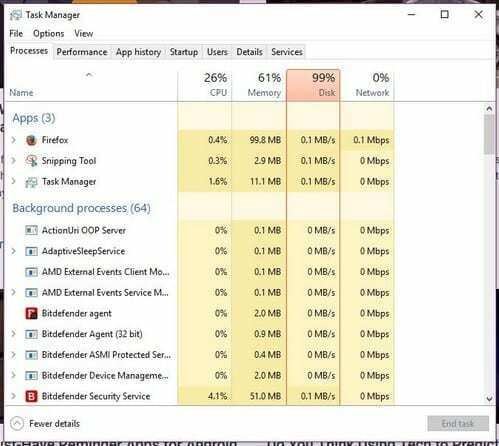
Kad tiks atvērts jauns logs, tajā tiks parādītas procesu cilnes. Noklikšķiniet uz cilnes Startup un zem cilnes Startup impact redzēsiet, kuras programmas palēnina datora startēšanas laiku.

Iespējojiet ātrās palaišanas opciju
Jūsu Windows datoram jau ir funkcija, kas palīdzēs uzlabot startēšanas laiku. Lai iespējotu šo funkciju, jums būs jāpiekļūst barošanas opcijām. Ir trīs ātri veidi, kā piekļūt barošanas opcijām, piemēram, ar peles labo pogu noklikšķinot uz Windows izvēlnes Sākt, izmantojot meklēšanas joslu un atverot vadības panelis > sistēma un drošība > barošanas opcijas.
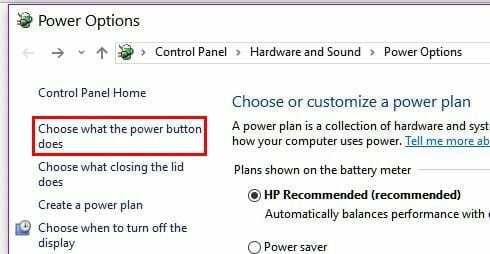
Kad esat piekļuvis barošanas opcijām, noklikšķiniet uz Izvēlēties barošanas pogu darbību. Opcijām ir jāatrodas displeja kreisajā pusē. Ja ātrās palaišanas opcija jums nav pieejama, jums jāiet uz ekrāna augšdaļu un jānoklikšķina uz Mainīt iestatījumus, kas pašlaik nav pieejami.

Apakšā jums vajadzētu redzēt opcijas Fast Startup for Windows 10. Zem Shutdown iestatījumiem tagad vajadzētu būt iespējai noklikšķināt uz ātrās palaišanas opcijas. Neaizmirstiet noklikšķināt uz Saglabāt izmaiņas, pretējā gadījumā jums būs jāsāk no jauna.
Izslēdziet vizuālos efektus
Pirms sākat izmēģināt šo metodi, ņemiet vērā, ka, ja jums ir moderns dators, tas var nebūt īpaši mainīts. Ja jums ir vecāks dators, tas var palīdzēt.
Ar peles labo pogu noklikšķiniet uz Windows izvēlnes Sākt vai nospiediet taustiņu Windows + X un atlasiet Sistēma. Atlasiet Sistēmas papildu iestatījumi un, kad parādās jauns logs, noklikšķiniet uz cilnes Papildu. Noklikšķiniet uz Veiktspējas iestatījumi un, kad tiek parādīts veiktspējas opciju logs, tajā būs dažādas opcijas.
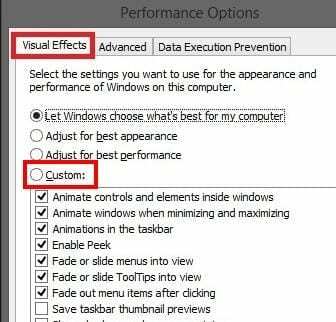
Varat ļaut sistēmai Windows izvēlēties datoram piemērotāko, pielāgot izskatu vai mainīt to, kas ir vislabākais veiktspējai. Ja vēlaties kontrolēt, kas ir atspējots un kas nav, varat noklikšķināt uz pielāgotās opcijas. Apskatiet, kas, jūsuprāt, jums noderēs vislabāk, un noņemiet atzīmi no izvēles rūtiņas, bez kā jūs varat iztikt.
Secinājums
Dažreiz, lai arī cik smagi jūs mēģinātu, jūs parasti palēnināt datora darbību. Ja jums ir nepieciešams izmantot dažādas programmatūras darbam vai izklaidei, vismaz pārliecinieties, ka palaišana notiek pēc iespējas ātrāk. Vai es palaidu garām padomu, ko izmantojāt, lai uzlabotu datora startēšanas laiku? Atstājiet komentāru un dalieties savos padomos.